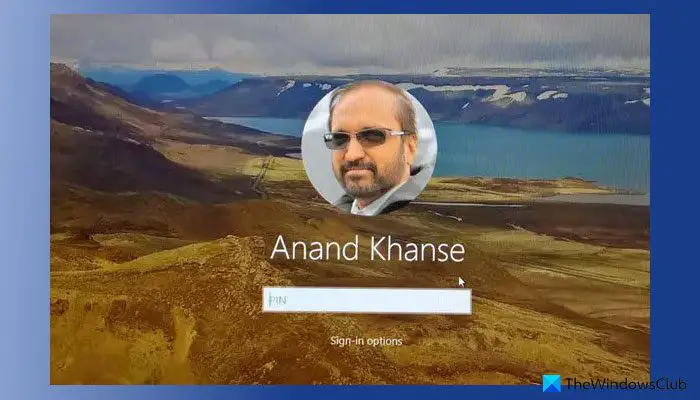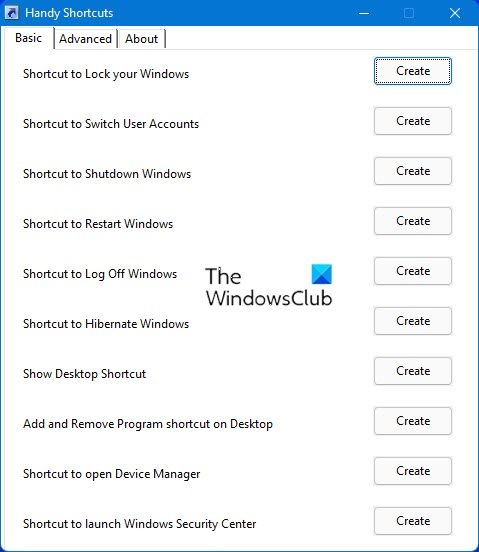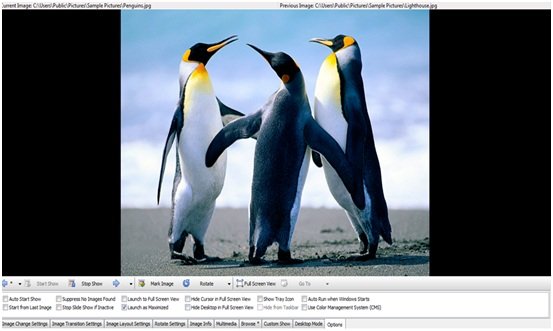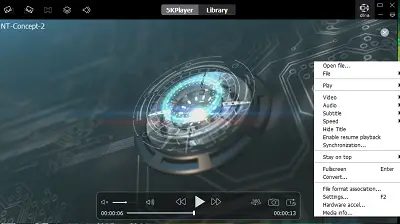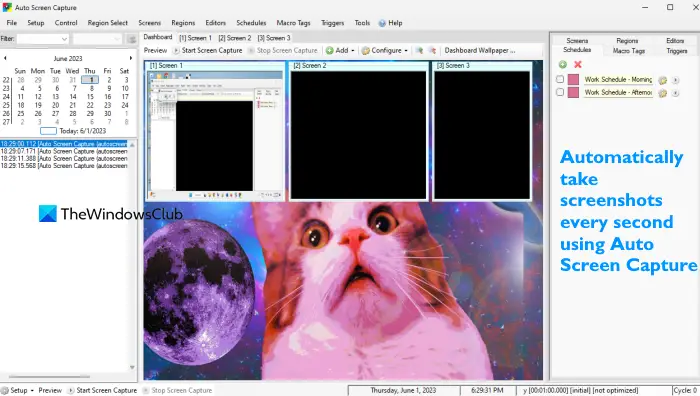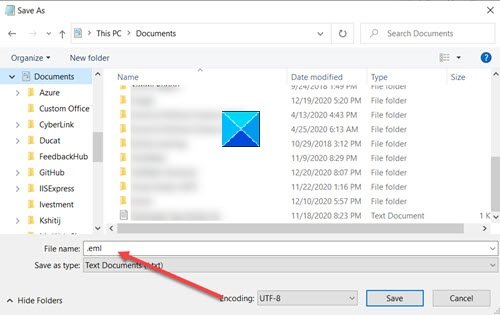実行可能ファイルを PowerShell スクリプト (PS1) にラップして、「生の」スクリプト ファイルを配布するのではなく、スクリプトを .exe ファイルとして配布できます。これにより、技術者以外のユーザーに PowerShell またはコマンド プロンプトを介してスクリプトを実行する方法を説明する必要がなくなります。
私たちは見てきましたIExpress を使用して自己解凍アーカイブを作成する方法。この投稿では、その方法を説明しますIExpressでPowerShellスクリプトファイルをEXEファイルに変換Windows 11/10の場合。
IExpress を使用して PowerShell スクリプト (PS1) ファイルを EXE に変換する
IExpress は、Visual Basic スクリプト、PowerShell スクリプト ファイル、およびその他の実行不可能なスクリプトをワンクリックで実行可能ファイルに変換するための非常に便利なツールです。
始めましょう。
すでに行っていると想定されますPowerShell スクリプトを作成しました。次に、次のように続けます。
プレスWindowsキー+Rをクリックして「実行」ダイアログを呼び出します。
[ファイル名を指定して実行] ダイアログ ボックスで、次のように入力します。iexpressそしてEnterを押します。
ラジオボタンを選択してください新しい自己解凍ディレクティブ ファイルを作成するオプション。クリック次。
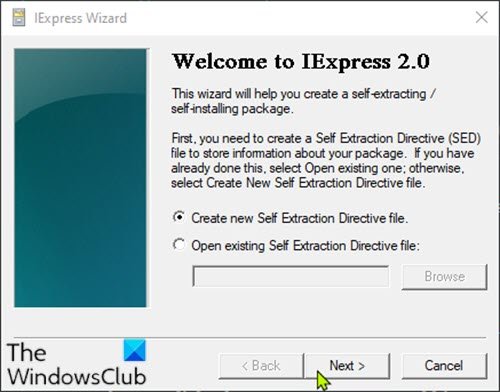
ラジオボタンを選択してくださいファイルを抽出してインストール コマンドを実行するオプション。クリック次。
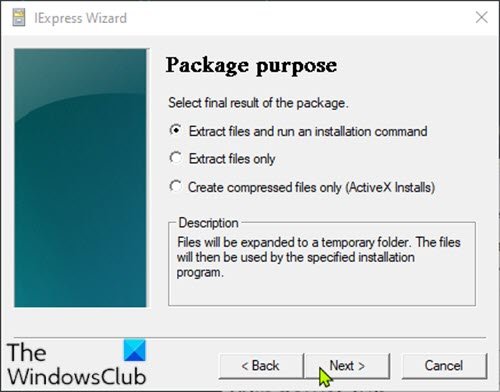
実行可能ファイルの名前を入力します。クリック次。

ユーザーにパッケージのインストールの確認を求めるかどうかを尋ねられます。このチュートリアルの目的として、次を選択します。プロンプトなしそしてクリックしてください次。ユーザーにメッセージを表示する場合は、次のオプションを選択できます。ユーザーにプロンプトを表示するそして下のボックスにメッセージを入力してください。
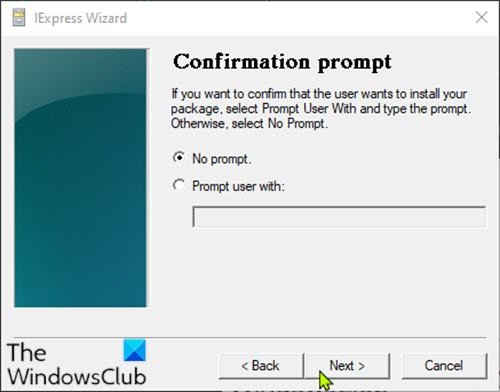
同様に、使用許諾契約を表示するかどうかを尋ねるメッセージが表示されます。このチュートリアルの目的としては、ライセンスを表示しないそしてクリックしてください次。
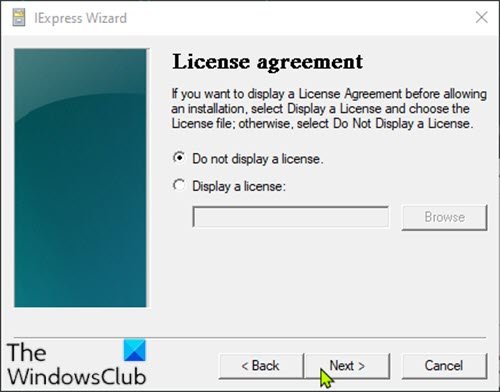
でパッケージ化されたファイル画面で、追加ボタンをクリックし、PowerShell スクリプトを必ず追加してください。クリック次。
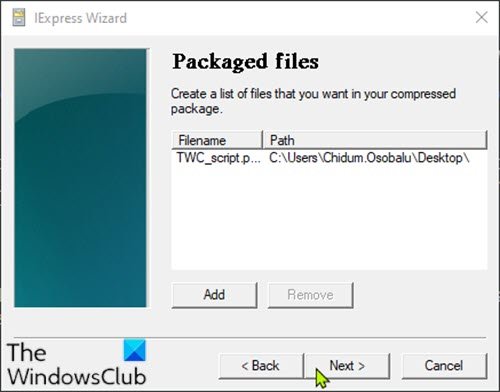
実行可能スクリプトが次の場所に表示されるはずです。プログラムのインストール落ちる。
ファイルを選択し、そのままにしておきますインストール後のコマンドオプションとして<None>そしてクリックしてください次。
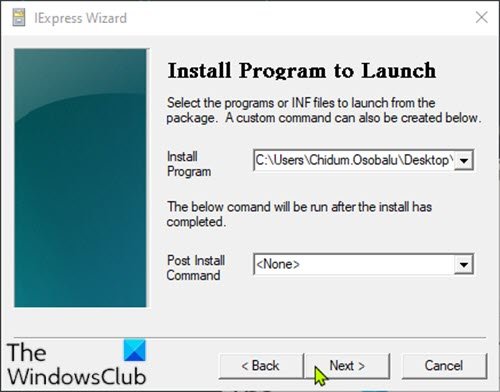
でショーウィンドウ画面では、元の選択をそのままにしておきますデフォルト (推奨)。クリック次。
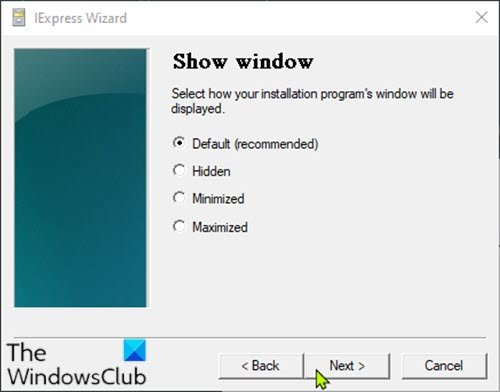
で完成したメッセージ画面では、選択をそのままにしておきますメッセージなし。スクリプトの実行後にメッセージを表示したい場合は、メッセージを表示するオプションを選択し、ボックスにメッセージを入力します。クリック次。
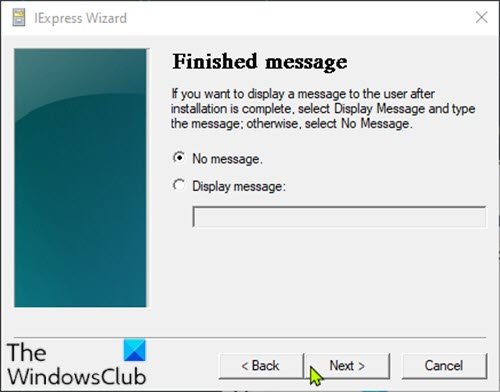
でパッケージ名とオプションダイアログ、クリックブラウズ。場所を選択し、ファイル名を入力します。クリック保存。残すことができますオプションセクションをそのままにするか、両方のオプションをオンにします。クリック次。
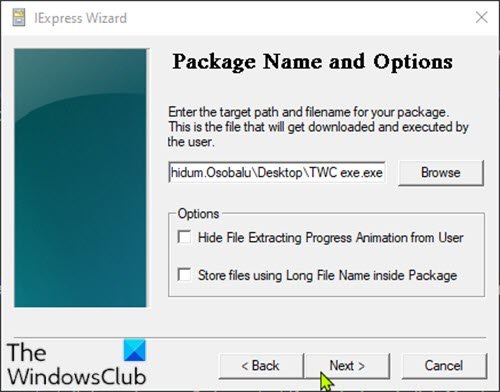
で再起動の構成ダイアログ、選択必要な場合のみ再起動する。クリック次。
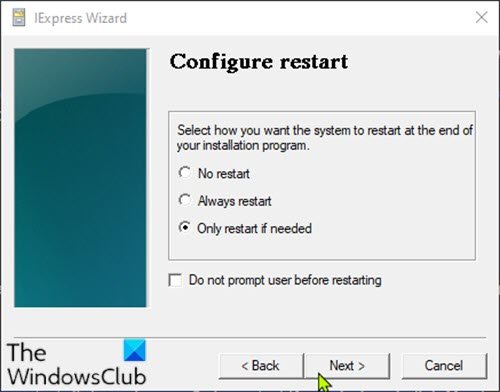
後で戻って編集したい場合に備えて、IExpress 構成を保存できます。このチュートリアルの目的としては、保存しないでください。クリック次。
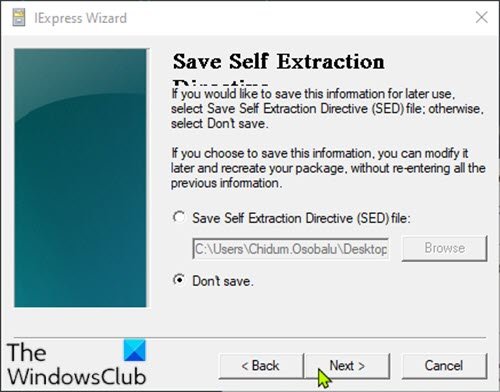
すべての構成が完了し、実行可能ファイルを作成する準備が整いました。クリック次このプロセスを開始するには、
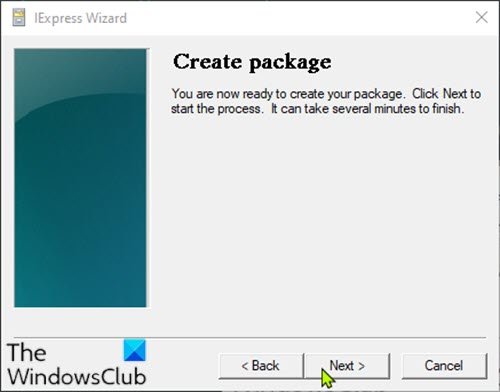
実行可能ファイルが作成されます。完了したら、クリックします仕上げるをクリックして IExpress ウィザードを閉じます。

実行可能ファイルは、前に選択した場所にあります。
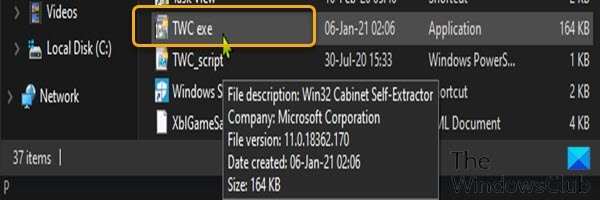
それでおしまい!
ボーナス: 次のサードパーティ ツールを使用して、PowerShell (Ps1) ファイルを .exe ファイルに変換することもできます。
- PS2EXE– Microsoft PowerShell スクリプト。
- F2KO Ps1 から Exe– Windows OS 上で実行できる、多言語サポートを備えた無料のデスクトップ アプリケーション。
- F2KOオンラインコンバーター– Web アプリケーションは、ポータブル スタンドアロン Ps1 から .exe へのコンバータ アプリケーションへの追加です。
- PowerGUI スクリプト エディター– デスクトップアプリケーション。
- PowerShell スタジオ– このソフトウェアは、PowerShell GUI ツールの視覚的な作成、複数ファイルおよびファイルのデバッグの実行、MSI インストーラーの作成、スクリプト パフォーマンスの監視などを行うことができます。
- ISE ステロイド 2.0 エンタープライズ– デスクトップアプリケーション。このソフトウェアは、特に、一般的な PowerShell エディターの組み込み ISE を拡張します。
これらのツールは非常に使いやすいです。たとえば、PS2EXE ツールを使用するには、それをダウンロードし、zip ファイルの内容を抽出します。その後、PowerShell スクリプトを EXE 形式に変換するには、PS2EXE を実行し、変換するスクリプトを指定し、結果の EXE ファイルのファイル名を指定するだけです。